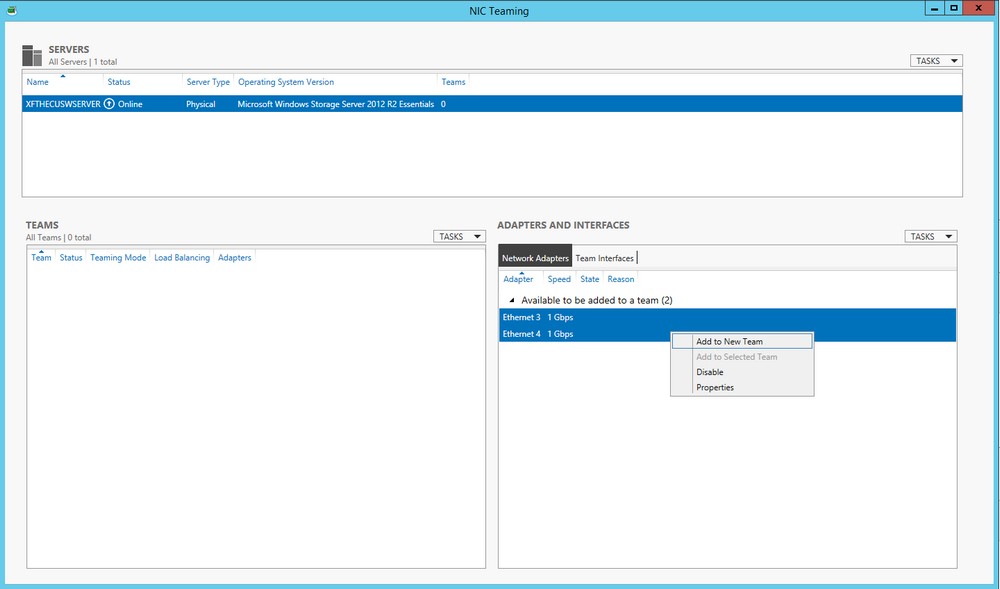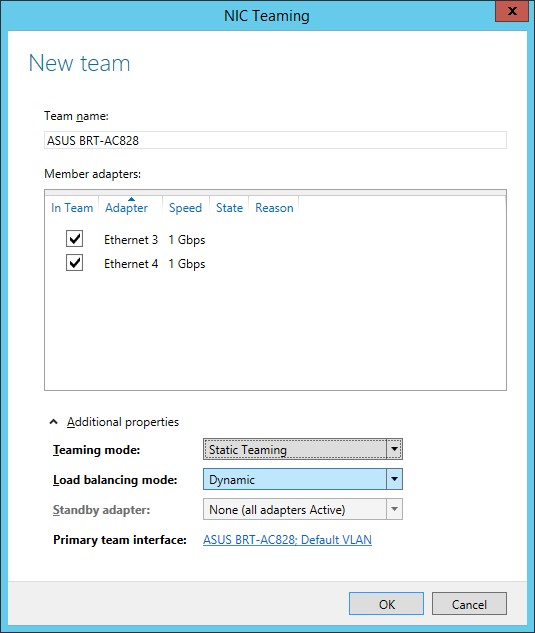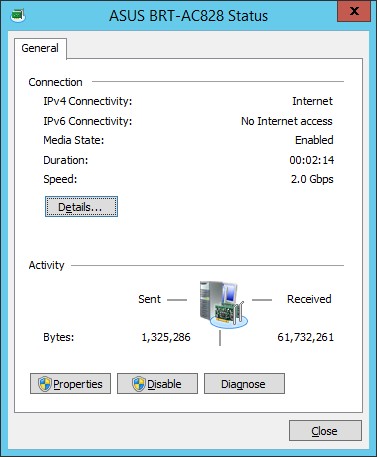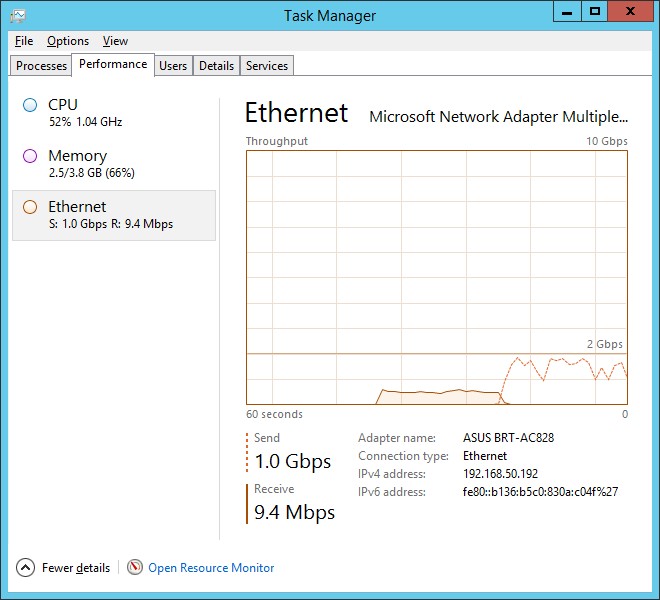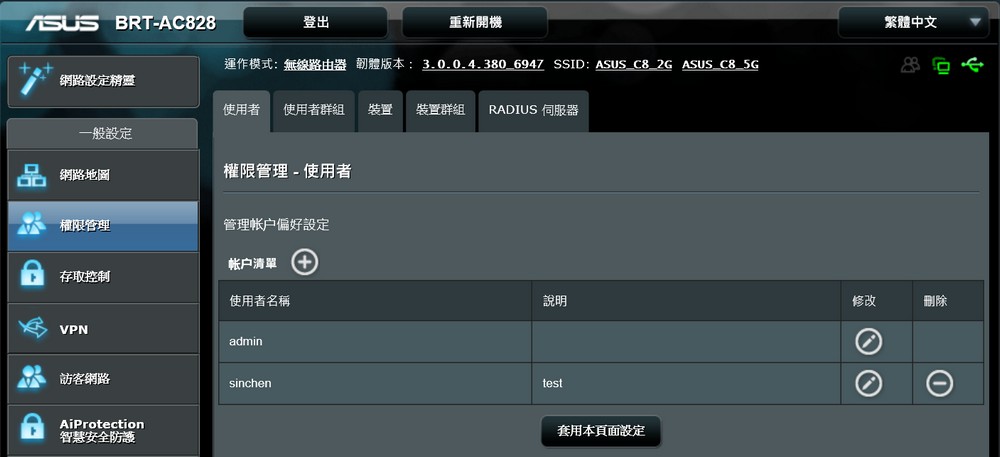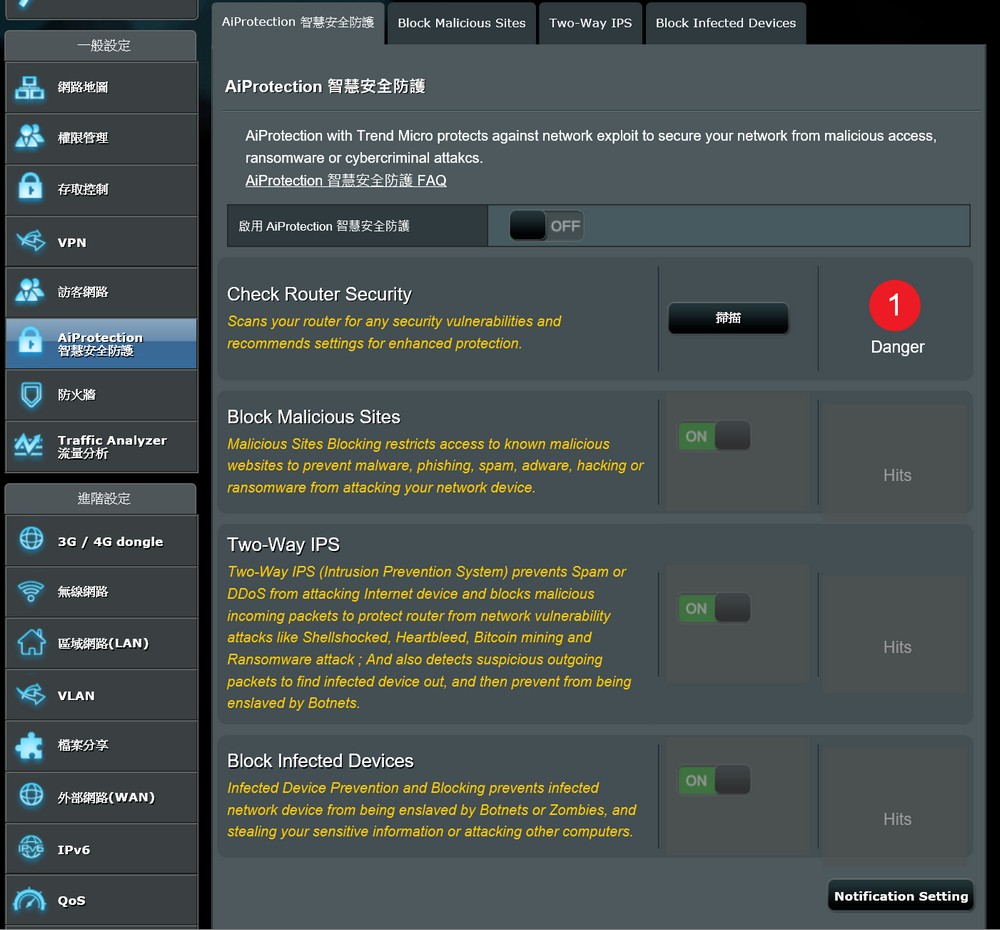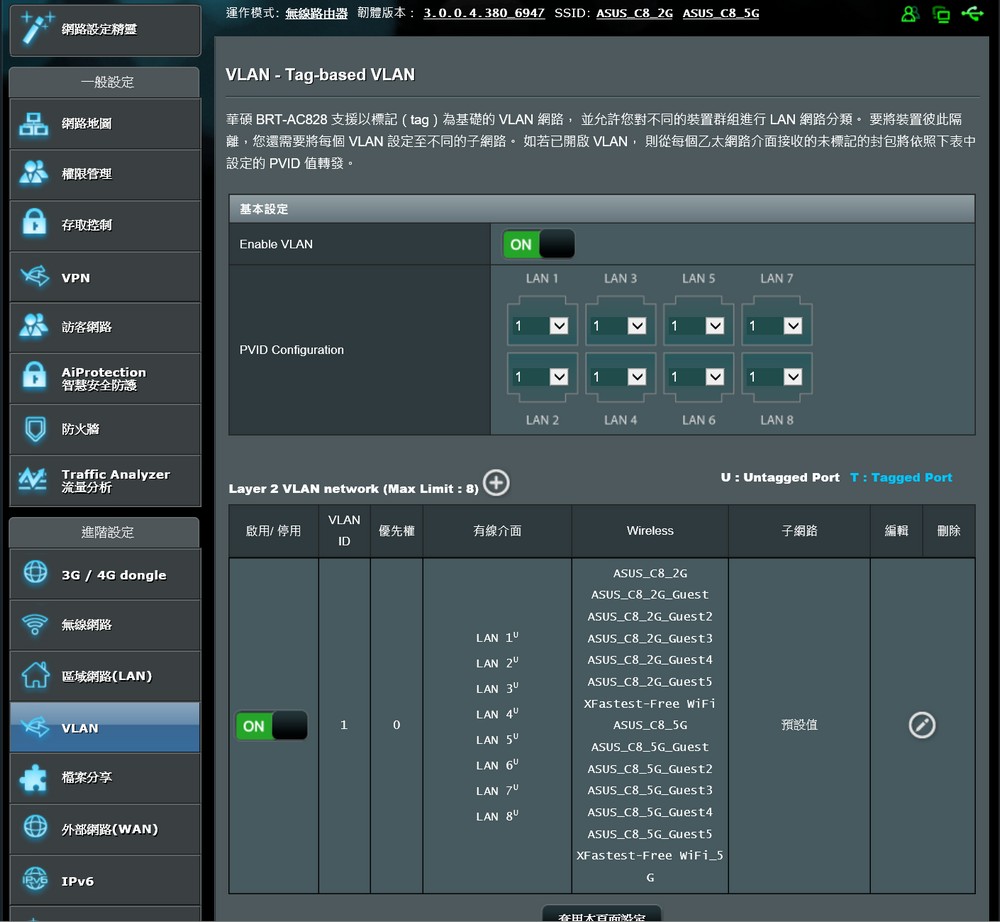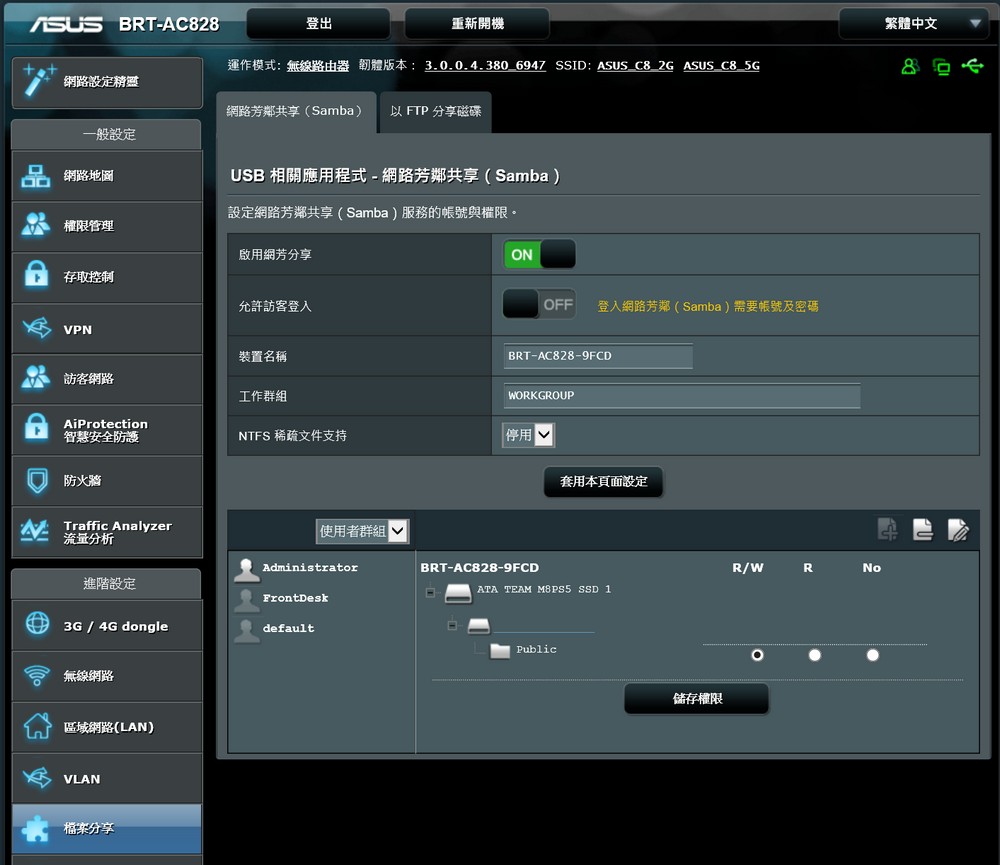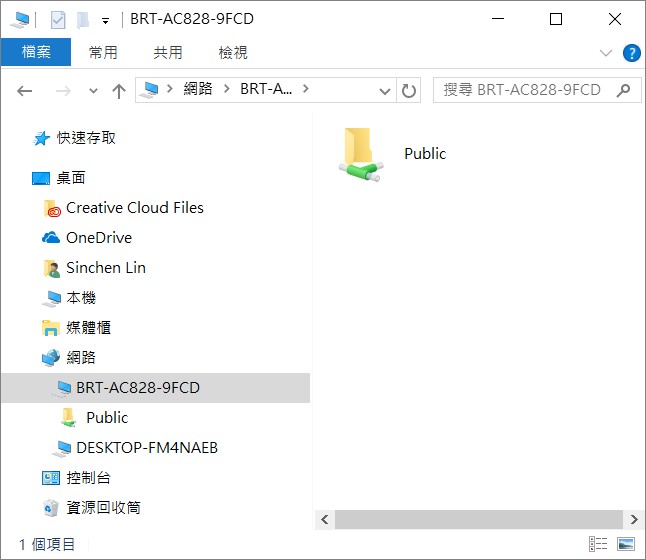「網路聚合」(Link Aggregation),是基於 IEEE 802.3ad 所制定的協定,就是將多個物理網路埠,聚合成為一個邏輯埠,已實現傳輸率提升的協定;這功能,需要由交換器 Switch 的支援才能達成,而 BRT-AC828 本身支持兩種實做模式:「Static」與「802.3ad」。
Static 模式要求雙方連接埠需相同,且設定的 Link Aggregation Group,不允許單一網路連結出錯,否則會導致連線異常;而 802.3ad 模式,則屬於動態 Link Aggregation Control Protocol,此模式就具備了容錯機制,確保服務不中斷。
而 BRT-AC828 在設定上,需選擇「區域網路(LAN)」設定當中的「Switch Control」頁籤中,最下方有個「Select your bonding type」,這邊若選擇 Static 模式,可在 2 個 Link Aggregation Group 當中,選擇 2-4 ports 進行網路聚合,只不過若選擇 802.3ad 模式,則只能在 2 個 Link Aggregation Group 當中各選擇 2 ports進行網路聚合,設定好之後就要到設備端進行設定。
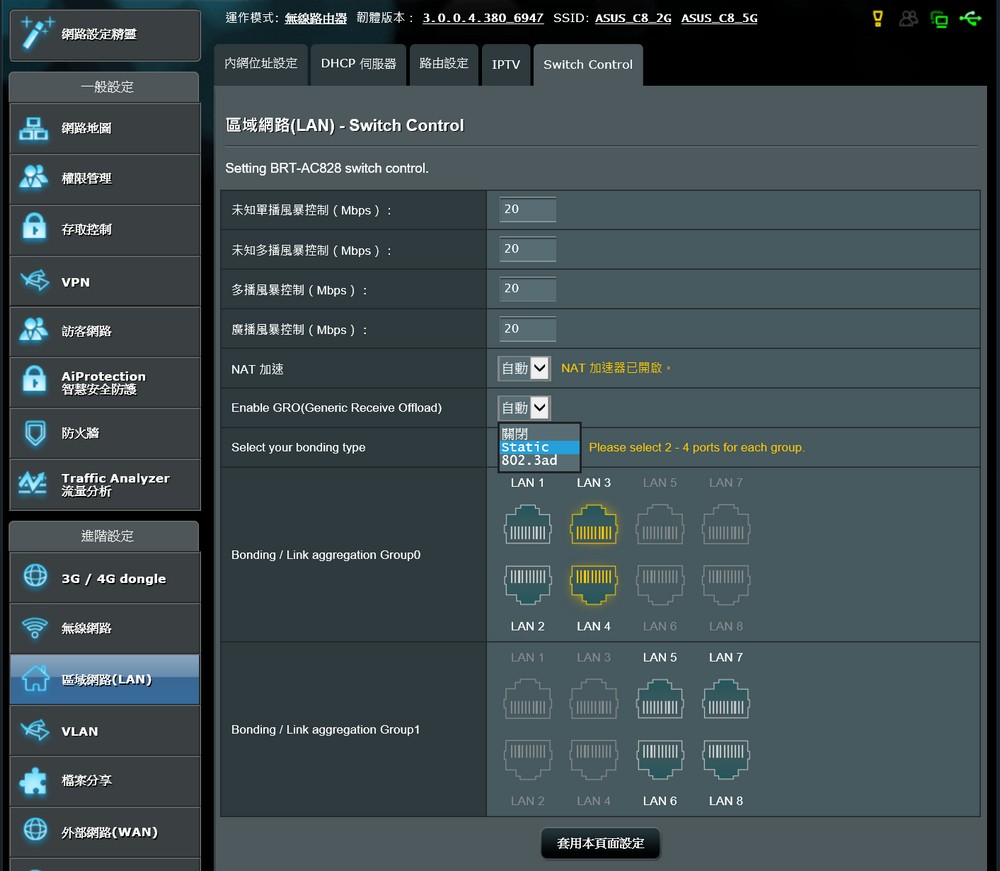
↑ BRT-AC828 的 Link Aggregation 設定。
此次測試,就用手邊的 Thecus W4810 進行操作,這台使用的是 Windows Storage Server 作業系統,操作上需至 Server Manager 當中,找到「NIC Teaming」選項並啟動;不同的作業系統,對網路聚合這功能有不同的名詞表示,如 Port Trunking、Link Bundling、NIC Bonding 或 NIC teaming 等。
在 WSS 的 NIC Teaming 設定中,選定綁定的網路後,將其加入 New Team 設定,就可設定 Teaming Mode(這邊需與路由器相同,選則 Static)、Load Blacing mode(路由器並未提供這麼細的設定),設定好之後按下 OK 就搞定了。
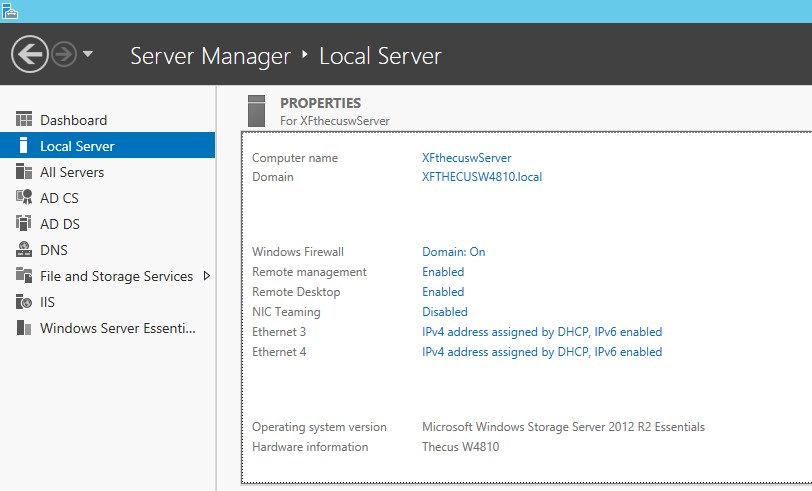
↑ WSS 的 Server Manager 當中有著 NIC Teaming 的選項,啟動後即可設定網路聚合。
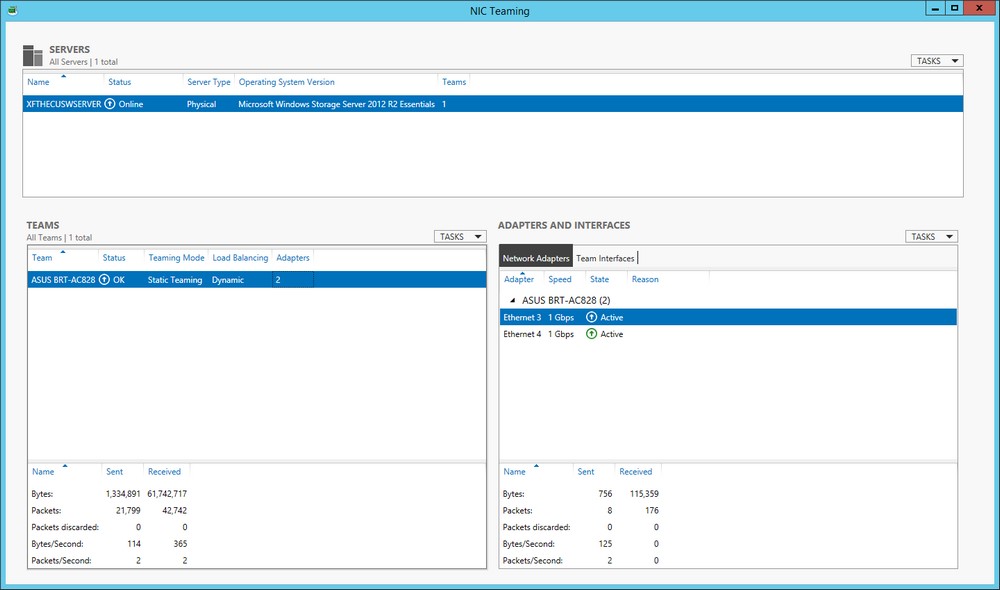
↑ 設定完畢後,系統會自動進行連線,設定成功則會顯示 OK。
實際測試方面,在這邏輯網卡上,可看到連線速度為 2Gbps,測試則是透過兩台電腦,同時對 W4810 進行 DiskMark 測試,而在測試過程中在循序讀取測試時,網路監控有達到接近 2Gbps 的傳輸速度。
BRT-AC828 提供了對「使用者」與「裝置」的群組/權限管理設定。由於路由器本身,並不太需要多使用者進來操作,因此使用者的設定管理功能較少,但相對的「裝置」權限就相當有用,可替所有連接至 BRT-AC828 的裝置,設定裝置類型與群組。
而「存取控制」則可針對裝置群組,來設定可連上網路的時間,例如指定下班後一般群組自動斷網,藉此達到裝置管理目的,讓網管人員可透過規則來管理裝置的連網時間。

↑ 啟動群組管理後,可選擇裝置群組,來指定連網 / 斷網的時間。

↑ 時間設定是以 24 小時制的填空控制,間隔單位為 1 小時。
華碩高階路由器本身就有提供訪客網路 Wi-Fi 的功能,但在 BRT-AC828 上更是加強此功能,BRT-AC828 除本身的 2.4GHz / 5GHz 無線網路之外,還可以新增 6 組 2.4GHz / 5GHz 訪客網路,而其中 更提供「Free WiFi」與「Captive Portal」設定。
Free WiFi 讓用戶可自訂登入頁面、SSID 名稱,以及使用條款,並可設定連線時間,以及引導頁面,當訪客登入網路後,會自動引導至設定的網頁;而 Captive Portal 則是進階版,不僅可設定 SSID 名稱之外,更可自行定義登入頁面的板型、背景、文字,以及是否需要登入機制等設定。
一般訪客網路要不開放,不然就要指定一組密碼,來避免無線網路被濫用,而 Free WiFi 與 Captive Portal,可達到使用者登入或同意使用條款後,在提供網路連線的功能,對於 Wi-Fi 提供者來說,可避免訪客連線到區域網路,限定訪客的只能連網,讓網路使用更安全。
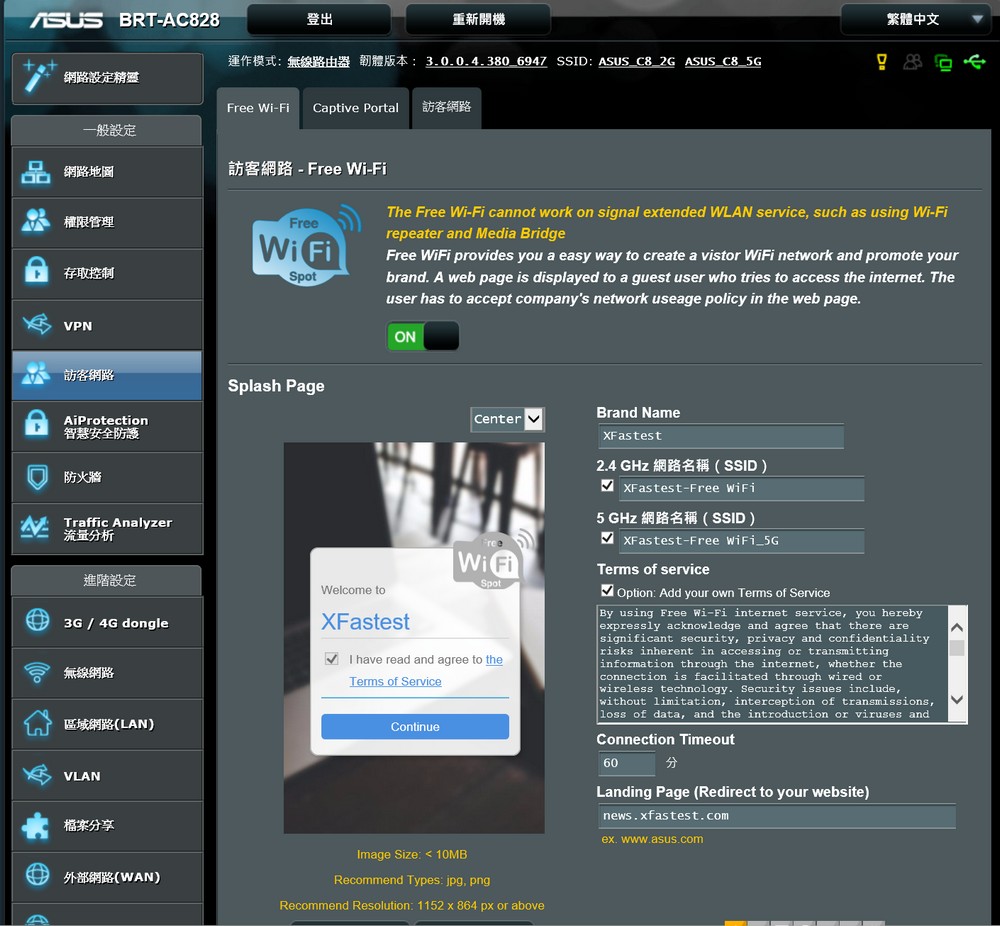
↑ 預設的 Free WiFi 設定,只要按下同意就可取得網路連線,設定中可指定名稱、合約、時間與引導網頁。
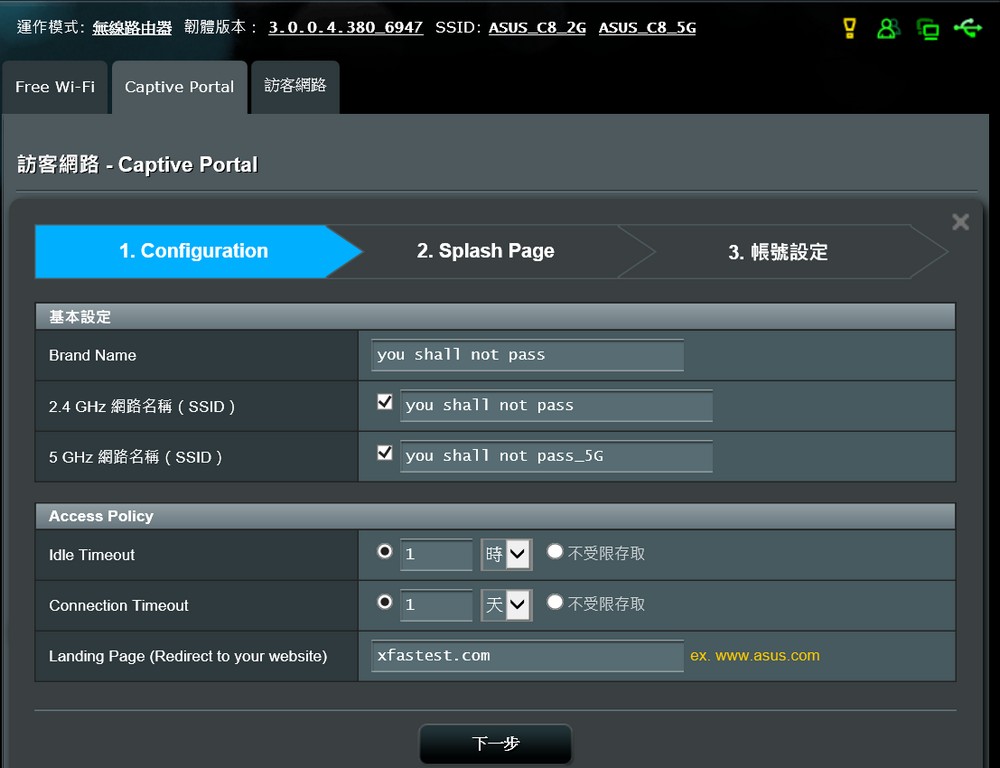
↑ 進階版的 Captive Portal,除了可設定名稱外,亦可調整延遲時間、連接時間與引導網頁。
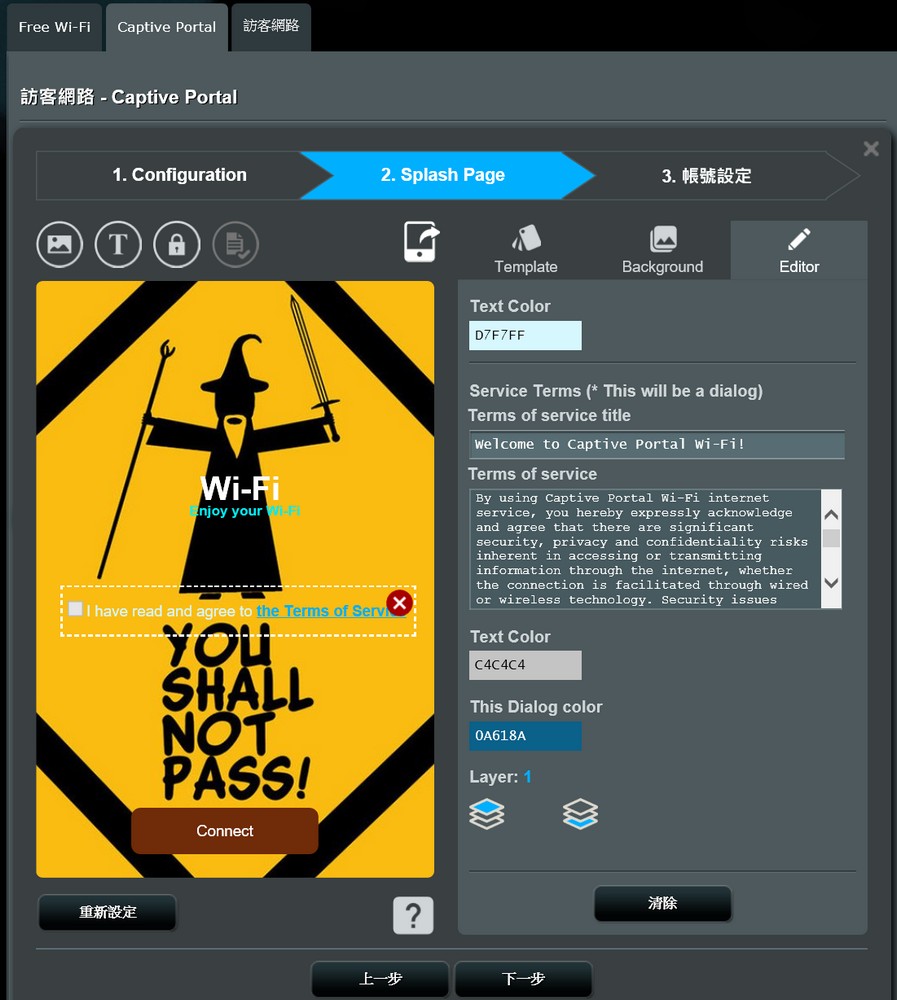
↑ 而在登入介面中,可自訂板型、背景,並編輯文字、圖片與登入帳號密碼。
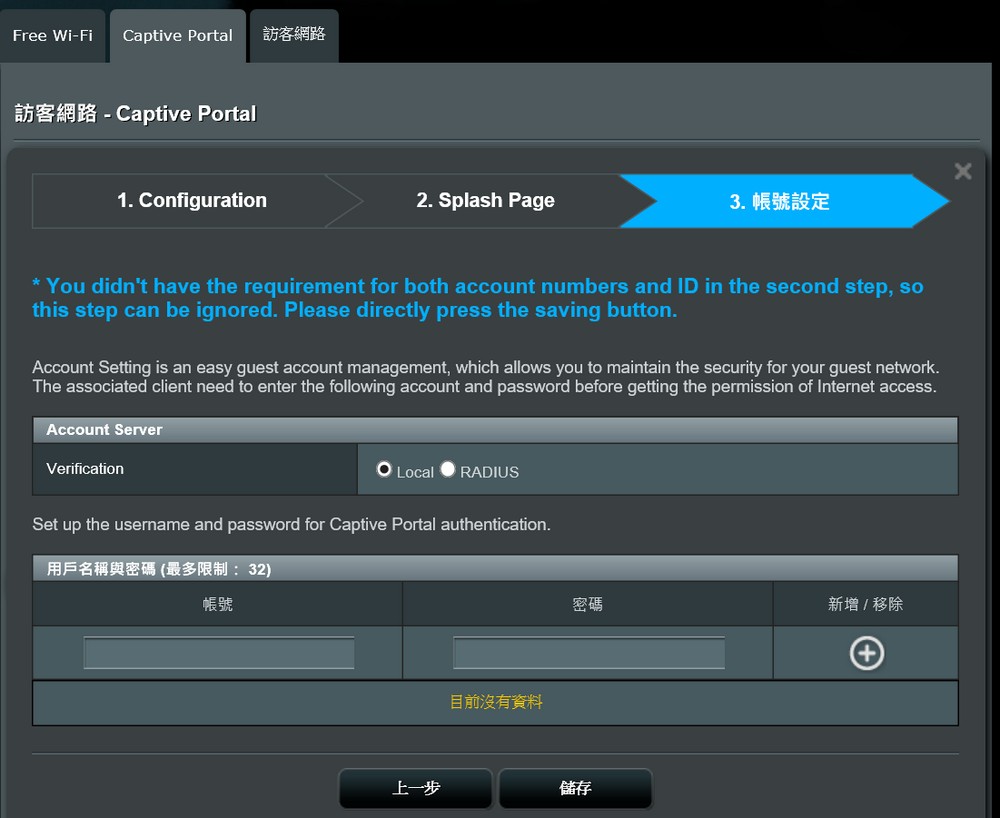
↑ Captive Portal 支援 Local 或 RADIUS 提供的用戶登入,若各位在上一步未建立登入帳號的輸入框,這步可直接跳過儲存。
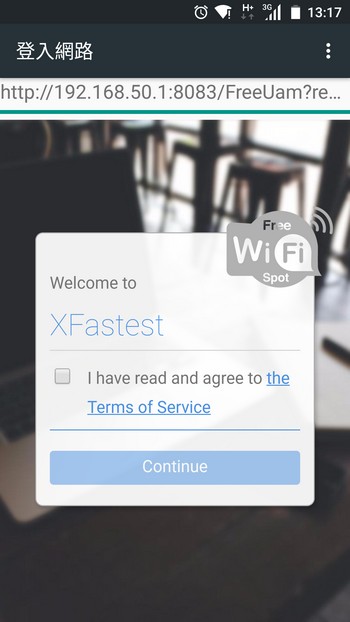
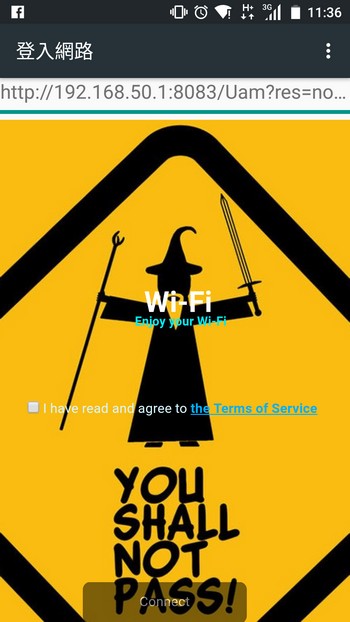
↑ 實際使用行動裝置,連接訪客網路之後,就會跳出要求登入的畫面。左圖是 Free WiFi 預設介面,而右圖則是 Captive Portal 自訂下的畫面;只不過筆者使用 Nokia 6 操作,兩次引導頁面都沒成功跳出(連網功能 OK)。
AiProtection 是華碩與 Trend Micro 合作開發的安全功能,可掃描路由器的安全風險,以及 Block Malicious Sites、Two-Way IPS 與 Block Infected Devices 等功能,不過啟動後會要求雙 WAN 需設定在故障轉移,並關閉 NAT Acceleration 功能。
而 VLAN 則可透過標記,來對不同裝置分組進行 LAN 網路分類,預設 8 LAN 都在同一個 VLAN 之下,用戶可依據需求來細分 VLAN 分類。
華碩路由器滿多都有提供 USB 相關應用,但對於路由器處理器來說並非其本業;雖說 BRT-AC828 有提供 M.2 SSD 與 USB 硬碟的檔案分享功能,這功能算是附加價值,並非其主要應用,畢竟會使用這類企業功能的路由器,肯定有著內部伺服器、NAS 在使用,由路由器提供的 M.2 SSD 檔案分享功能實質上用處不大。